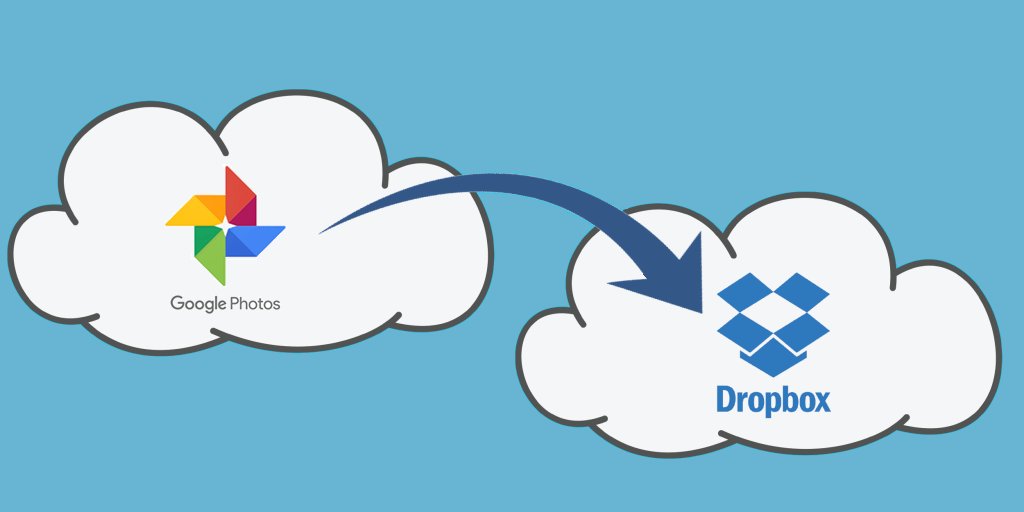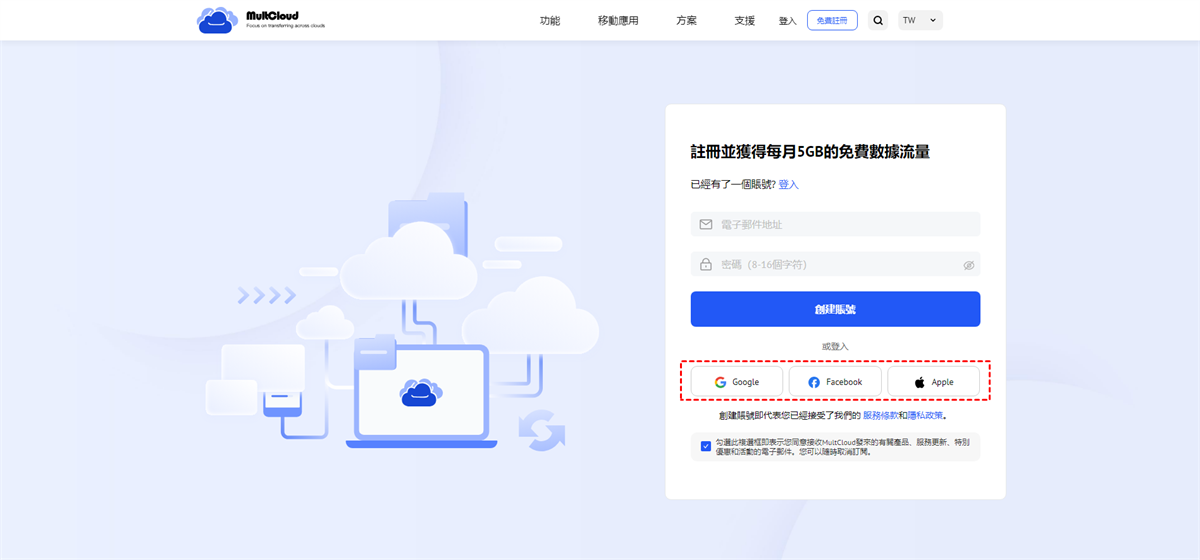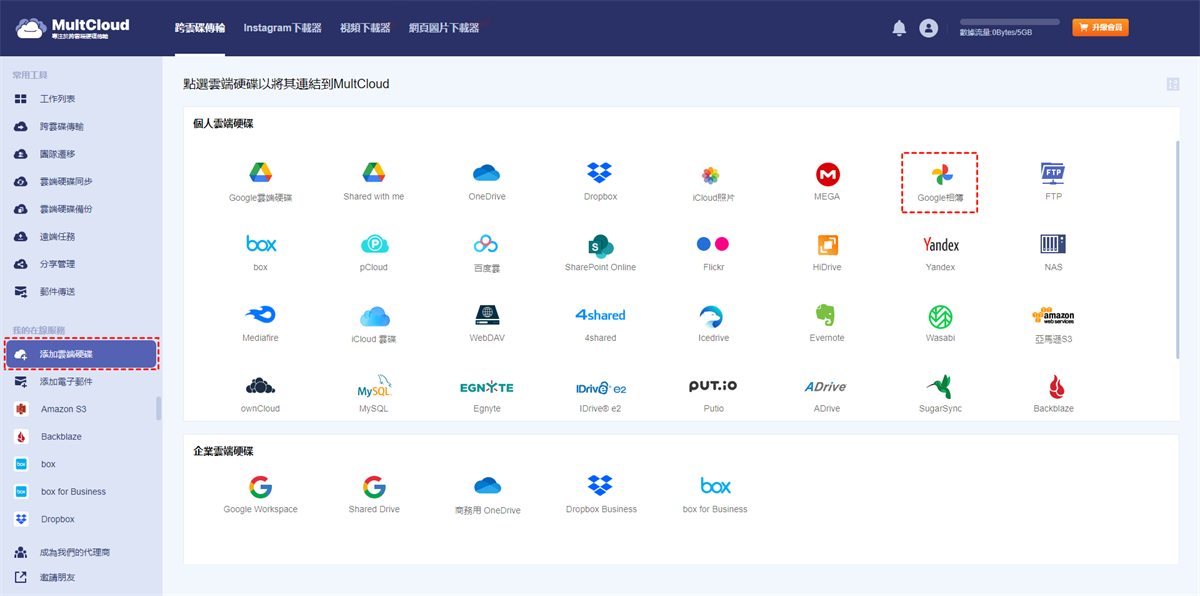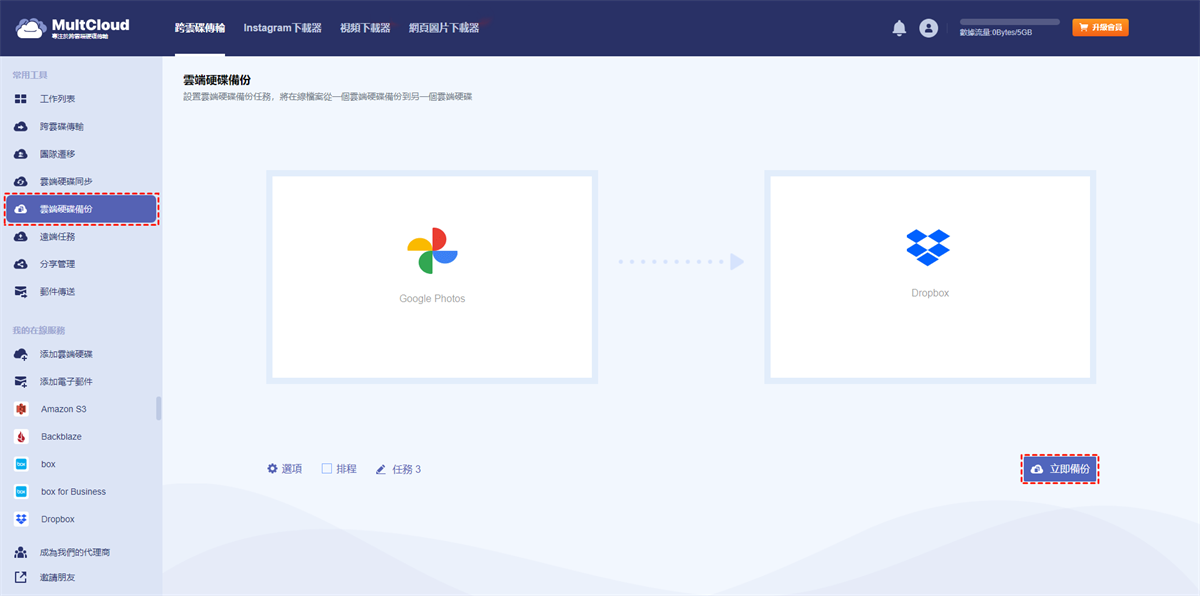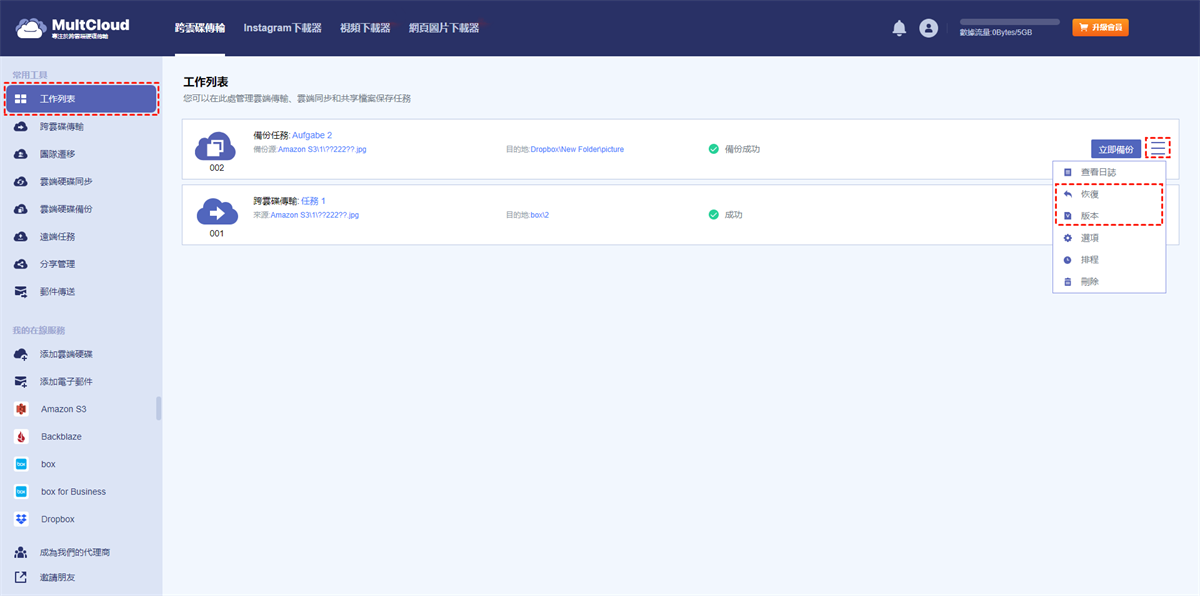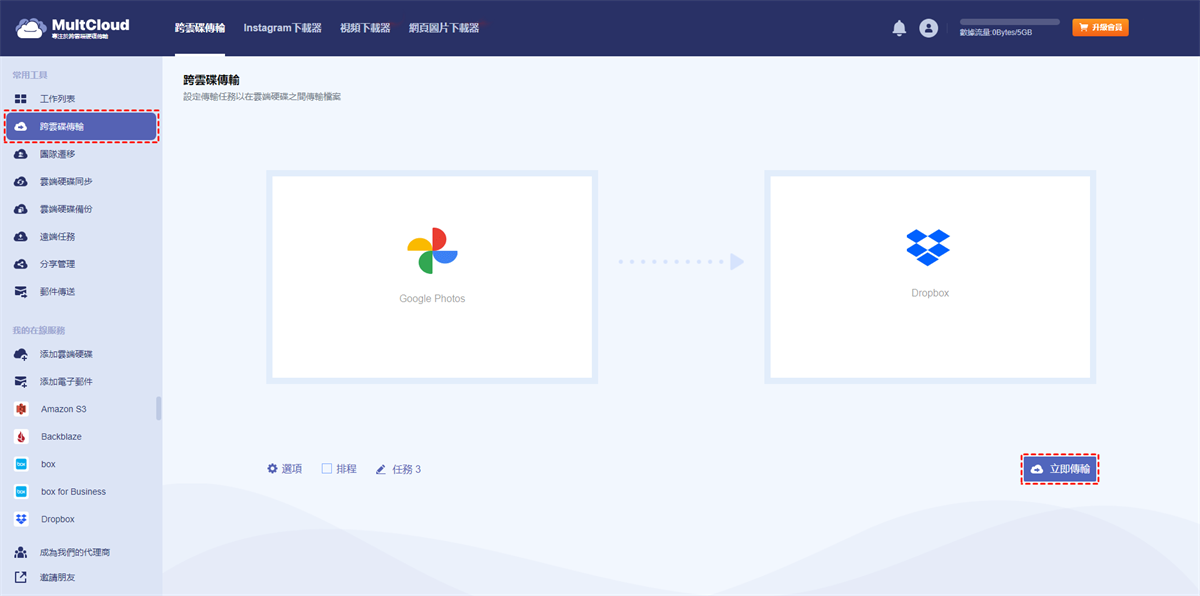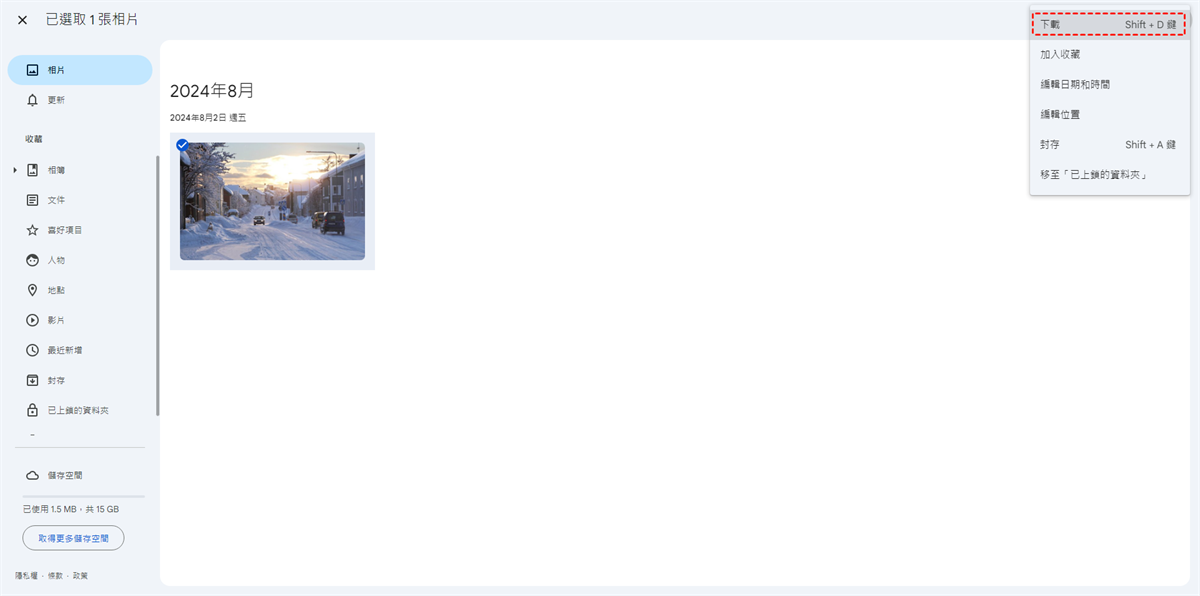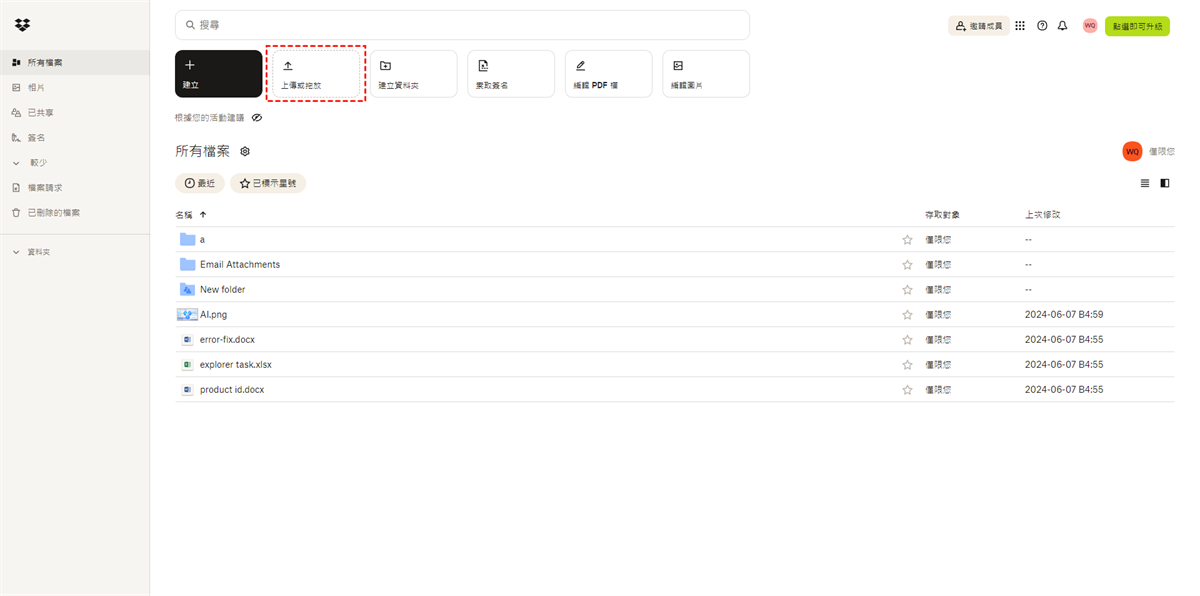►快速搜尋:
使用者故事:為什麼備份Google相簿到Dropbox?
場景 1:「我建立了一個Dropbox帳戶,並用它來儲存照片。我如何才能最好地將Google相簿遷移到Dropbox?」
場景 2:「最近我打算備份Google相簿中的所有內容,那麼你們對於將Google相簿轉移到我的Dropbox帳戶有什麼好主意嗎?謝謝!」
場景 3:「我有2 個資料夾,每個Google相簿中有2000 張照片,現在我想將它們移到Dropbox帳戶,因為很多朋友推薦雲端儲存服務,所以我該怎麼辦?謝謝您的建議! 」
顯然,Dropbox越來越受歡迎,因此越來越多的用戶希望備份Google相簿數據到Dropbox以提高資料安全性。當然,還有一些其他原因導致用戶可能需要將Google相簿移至Dropbox進行備份,包括:
- Dropbox可讓您在資料夾和子資料夾中整理映像,而Google相簿不支援子資料夾。
- Dropbox可以保存各種文件,例如照片、影片、文件、音訊等。
如何備份Google相簿到Dropbox?
關於如何將Google相簿中的數據備份到Dropbox,本章節介紹了以下兩種不同的方法,您可以嘗試使用它們并找到最適合您的方法。
解決方案1. 無需下載直接備份Google相簿到Dropbox
如果您只考慮效率,您可以依賴MultCloud,這是一項免費的線上雲端傳輸服務,涵蓋30 多種領先的雲端儲存服務,例如Google Drive、Google Workspace、Dropbox、OneDrive、MEGA、AmazonS3、Box、iCloud照片、iCloud Drive和其他流行的雲端硬碟。透過MultCloud的核心功能,您可以輕鬆備份、同步,甚至將Google相簿傳輸到Dropbox。
- ✨簡單:只需幾個步驟即可完成資料遷移或備份。
- ✨快速:比傳統方法節省更多時間。
- ✨增量:系統只允許您備份發生變化的資料。
- ✨自動:設定時間後系統會自動執行任務。
- ✨自訂:支援您設定各種資料遷移偏好設定。
透過上述功能,您可以輕鬆備份、傳輸甚至將Google相簿同步到Dropbox。
- 確保您的兩個帳戶均正常運作。
- 確保Dropbox的儲存空間足以儲存您的Google雲端硬碟資料。
一切準備就緒後,您可以按照以下步驟完成操作。
第1步. 註冊
在MultCloud登入頁面建立一個新帳戶。
第1步:登入您的Google相簿帳戶。
第2步:新增雲端帳戶
使用您的帳號登入MultCloud。點擊「添加雲端硬碟」按鈕將您的Google相簿和Dropbox帳戶新增至MultCloud。點擊「Google相簿」進行新增,然後依照指示將其新增至MultCloud。按照相同的方式將Dropbox新增至MultCloud。
第3步:使用雲端硬碟備份將Google相簿備份到Dropbox
將兩個帳戶新增至MultCloud後,點擊「雲端硬碟備份」,選擇您的Google相簿或其中的資料作為來源,然後選擇您的Dropbox或其中的路徑作為目標。最後,按一下「立即備份」,該過程將開始。
筆記:
- 開啟「選項」介面,您可以透過點擊「電子郵件」來設定電子郵件通知,無論備份任務成功或失敗,MultCloud都會向您發送通知電子郵件。
- 在「排程」選項下,您可以設定將Google Drive檔案備份到Dropbox的計劃,例如每日、每週或每月備份檔案。
- 如果您想查看檔案的所有備份版本,可以進入「工作列表」介面查看。
透過這種方式,您可以擺脫從Google相簿下載單一照片資料夾並上傳到Dropbox的麻煩。此外,您還可以根據需要設定備份首選項,例如自動備份和檔案過濾,這可以大大節省您的資料遷移時間。
更重要的是,MultCloud提供了以下實用功能:
(1) 跨雲碟傳輸:該功能可以支持您在多個雲端硬碟之間傳輸數據。尤其是在大量數據遷移的情況下,MultCloud可以將此功能與專業的技術支持相結合,讓您的操作更輕鬆;
(2) 團隊遷移:支援企業用戶大量遷移子帳戶資料到其他雲端服務,例如:將Google Workspace移轉到另一個帳號。
(3) 雲端硬碟同步:該功能可以支持您實時同步兩個或多個雲端硬碟中檔案或資料夾。當由於某些原因導致數據丟失時,您可以透過同步在其他雲端硬碟上的數據來找回;
(4) 雲端硬碟備份:此功能不僅可以幫助您將重要檔案備份到其他雲端硬碟,還可以幫助您更好地管理檔案。創建備份任務後,用戶可以在任務列表中查看檔案的所有版本,甚至可以將檔案恢復到之前的版本;
(5) 遠端任務:借助該功能,您可以透過解析torrent或磁力連結將檔案下載到相應的雲端硬碟中。您可以透過此方法下載經典電影、歌曲或其他類型的檔案;
(6) 郵件遷移:支援將郵件及附件直接統一備份到本機或您的雲端帳戶,方便日後檢索郵件中的重要資料;
(7) 其他實用功能:MultCloud還支持您對雲端硬碟中的數據進行共享、下載、預覽、複製、粘貼、重命名等,就像在Windows中編輯檔案一樣。
額外步驟:如何將照片從Google相簿傳輸到Dropbox?
相信很多用戶還在使用上傳下載的方式來完成照片的整體遷移,非常耗時且容易出錯。為了避免陷入資料遷移的漩渦,您可以嘗試MultCloud提供的「跨雲碟傳輸」。詳細操作如下:
步驟1. 在MultCloud中新增您的Google相簿和Dropbox帳號。
步驟2. 進入「跨雲碟傳輸」,分別選擇來源和目的地,最後點選「立即傳輸」。是不是很簡單呢?這種方法可以幫助您一次傳輸大量數據,完全自動!
解決方案2. 手動備份Google相簿到Dropbox
對於大多數電腦使用者來說,他們會進行下載和上傳。這意味著他們需要先將照片從Google相簿下載到本機磁碟,然後登入Dropbox並上傳。您可以在此處按照詳細步驟將照片從Google相簿傳輸到Dropbox。
步驟1. 登入您的Google相簿帳戶。
步驟2. 尋找並選擇要備份到Dropbox的圖片。
步驟3. 點擊右上角的更多選項「三點圖示」,點擊下載按鈕,流程將立即開始。
注意:如果您選擇下載多張圖片,那麼這些圖片將被打包成一個.zip檔案。在將其上傳到您的Dropbox帳戶之前,您需要先將其解壓。
步驟4:登入您的Dropbox帳戶並單擊上傳按鈕將這些圖片手動上傳到您的Dropbox。
這是您可以透過下載和上傳方法將相片從Google相簿移動到Dropbox的方法。基本上,這種傳統方法非常有效。但是當您有大量數據要備份時,這將非常耗時。而且,有時還會出現Dropbox無法上傳的情況。
總結
透過MultCloud,您可以輕鬆地備份Google相簿到Dropbox,反之亦然,並擺脫從Google相簿帳戶下載照片,然後手動將其上傳到Dropbox帳戶的麻煩。
此外,MultCloud還支持其他功能,如「雲端硬碟同步」、「遠端任務」、「複製」、「預覽」等。因此,您可以使用這些功能將檔案從Google相簿移動到其他雲端硬碟,例如在OneDrive和Google相簿之間同步照片,或在雲端硬碟之間進行雲種子下載。
MultCloud支援的雲端硬碟
-
Google Drive
-
Google Workspace
-
OneDrive
-
OneDrive for Business
-
SharePoint
-
Dropbox
-
Dropbox Business
-
MEGA
-
Google Photos
-
iCloud Photos
-
FTP
-
box
-
box for Business
-
pCloud
-
Baidu
-
Flickr
-
HiDrive
-
Yandex
-
NAS
-
WebDAV
-
MediaFire
-
iCloud Drive
-
WEB.DE
-
Evernote
-
Amazon S3
-
Wasabi
-
ownCloud
-
MySQL
-
Egnyte
-
Putio
-
ADrive
-
SugarSync
-
Backblaze
-
CloudMe
-
MyDrive
-
Cubby